लापता DLL फ़ाइल को पुनर्स्थापित करने के लिए एक सिस्टम पुनर्स्थापना करें
- यदि कोई प्रोग्राम प्रारंभ करने में विफल हो रहा है, तो संभव है कि एक आवश्यक DLL अनुपलब्ध या दूषित हो।
- इस समस्या को ठीक करने के लिए, आपको लापता या क्षतिग्रस्त फ़ाइल को मैन्युअल रूप से पुनर्स्थापित करना होगा या इसे पुनर्स्थापित करने के लिए किसी तृतीय-पक्ष टूल का उपयोग करना होगा।
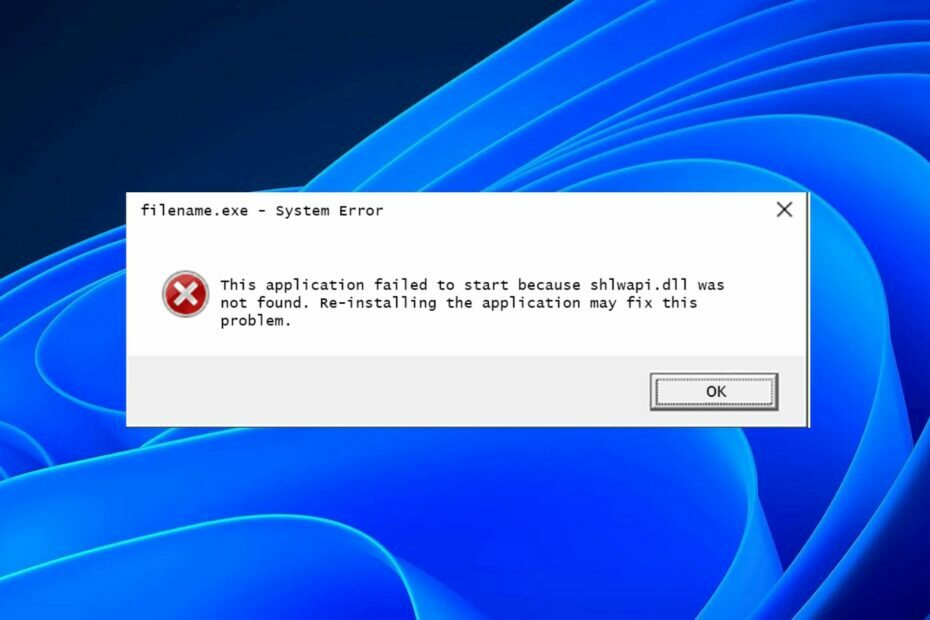
एक्सडाउनलोड फ़ाइल पर क्लिक करके स्थापित करें
यह उपकरण क्षतिग्रस्त या दूषित DLL को अपने समर्पित रिपॉजिटरी का उपयोग करके उनके कार्यात्मक समकक्षों के साथ बदल देगा जहां इसके पास DLL फ़ाइलों के आधिकारिक संस्करण हैं।
- फोर्टेक्ट डाउनलोड और इंस्टॉल करें आपके पीसी पर।
- टूल लॉन्च करें और स्कैन करना प्रारंभ करें डीएलएल फाइलों को खोजने के लिए जो पीसी की समस्याएं पैदा कर सकती हैं।
- राइट-क्लिक करें मरम्मत शुरू करें टूटे हुए DLL को कार्यशील संस्करणों से बदलने के लिए।
- फोर्टेक्ट द्वारा डाउनलोड किया गया है 0 इस महीने के पाठक।
फ़ाइल नाम Shlwapi शेल लाइट-वेट एप्लिकेशन प्रोग्रामिंग इंटरफ़ेस के लिए है। यह विंडोज ऑपरेटिंग सिस्टम के समुचित कार्य के लिए आवश्यक एक महत्वपूर्ण डीएलएल फाइल है। जब आपके कंप्यूटर में कुछ गलत हो जाता है, तो डीएलएल के क्षतिग्रस्त या दूषित होने के लिए यह असामान्य नहीं है।
इस प्रकार, हो सकता है कि Windows प्रोग्राम चलाने के लिए आवश्यक इन फ़ाइलों के सही संस्करणों को खोजने में सक्षम न हो। जैसा कि आपने अनुमान लगाया था, यदि आपको पता चलता है कि आपके पीसी से shlwapi.dll गायब है तो हम विभिन्न समाधानों को देखने जा रहे हैं।
श्ल्वापी डीएलएल का उपयोग क्या है?
श्लवापी एक डायनेमिक-लिंक लाइब्रेरी (डीएलएल) है जो प्रोग्राम को माइक्रोसॉफ्ट विंडोज द्वारा प्रदान की गई कुछ सुविधाओं का उपयोग करने में सक्षम बनाती है। शेलवापी नाम शेल एपीआई के लिए है, और इसका उपयोग उन अनुप्रयोगों द्वारा किया जाता है जिन्हें विंडोज शेल कार्यक्षमता के लिए समर्थन की आवश्यकता होती है।
Shlwapi.dll ऑपरेटिंग सिस्टम का एक महत्वपूर्ण घटक है, और यह कई अनुप्रयोगों के सही ढंग से काम करने के लिए मौजूद होना चाहिए।
इसलिए, यदि यह गायब है, तो आपको इसे रोकने के लिए इस समस्या का समाधान करना चाहिए यादृच्छिक क्रैश और आपके पीसी पर अस्थिरता।
मैं Shlwapi DLL नहीं मिली त्रुटि को कैसे ठीक करूं?
Shlwapi.dll फ़ाइल कंप्यूटर पर प्रोग्राम चलाने के लिए आवश्यक कई फ़ाइलों में से एक है। कब डीएलएल फाइलें गायब हैं या दूषित, आपका कंप्यूटर अपने कार्यक्रमों को ठीक से लोड नहीं कर पाएगा। इससे रैंडम क्रैश या यहां तक कि हो सकता है बीएसओडी त्रुटियां.
इस समस्या को हल करने के लिए, आपको एक की आवश्यकता होगी डीएलएल-फिक्सर टूल। यह सॉफ़्टवेयर आपको असंख्य DLL समस्याओं को ठीक करने में मदद कर सकता है। इससे भी बेहतर, चूंकि यह विंडोज़ से संबंधित डीएलएल फाइल है, फिक्स 100% होगा।
यह किसी विशेष फ़ाइल की उपस्थिति या अनुपस्थिति के लिए आपके सिस्टम की जाँच करके ऐसा करता है, और यदि इसे कोई मिल जाता है, तो यह इसे आपके लिए डाउनलोड कर देगा ताकि आप इसे फिर से उपयोग कर सकें।
2. DISM और SFC स्कैन चलाएँ
- मारो शुरुआत की सूची चिह्न, प्रकार अध्यक्ष एवं प्रबंध निदेशक सर्च बार में, और क्लिक करें व्यवस्थापक के रूप में चलाएं.

- निम्न आदेश टाइप करें और दबाएं प्रवेश करना प्रत्येक के बाद:
DISM.exe /ऑनलाइन /क्लीनअप-इमेज /Restorehealthएसएफसी /scannow
3. वायरस के लिए स्कैन करें
- दबाओ खिड़कियाँ कुंजी, खोज विंडोज सुरक्षा, और क्लिक करें खुला.

- चुनना वायरस और खतरे से सुरक्षा.

- अगला, दबाएं त्वरित स्कैन अंतर्गत वर्तमान खतरे.

- यदि आपको कोई खतरा नहीं दिखता है, तो पर क्लिक करके पूर्ण स्कैन करने के लिए आगे बढ़ें स्कैन विकल्प बस नीचे त्वरित स्कैन.

- पर क्लिक करें पूर्ण स्कैन, तब अब स्कैन करें अपने पीसी का गहरा स्कैन करने के लिए।

- प्रक्रिया समाप्त होने तक प्रतीक्षा करें और अपने सिस्टम को पुनरारंभ करें।
Microsoft का विंडोज डिफेंडर जितना अच्छा है, उससे बेहतर विकल्प उपलब्ध हैं। विंडोज डिफेंडर को तृतीय-पक्ष एंटीवायरस सॉफ़्टवेयर के साथ चलाने के लिए डिज़ाइन किया गया है।
इसलिए, आपको एक ऐसे उपकरण की आवश्यकता है जो इसकी विशेषताओं में अधिक व्यापक हो और आपके सिस्टम को बेहतर सुरक्षा प्रदान करता हो।
चुनने के लिए बाजार में कई अच्छे एंटीवायरस सॉफ़्टवेयर उपलब्ध हैं, लेकिन हमारा शीर्ष चयन ESET NOD32 होना है। यह एक शक्तिशाली एंटीवायरस सॉफ़्टवेयर है जो वायरस और अन्य मैलवेयर के विरुद्ध शीर्ष स्तर की सुरक्षा प्रदान करता है।
⇒ESET NOD32 प्राप्त करें
4. DLL फ़ाइल को मैन्युअल रूप से डाउनलोड करें
- अपने ब्राउज़र पर नेविगेट करें और किसी विश्वसनीय तृतीय-पक्ष वेबसाइट पर जाएँ, जैसे डीएलएल फाइल डॉट कॉम.
- क्लिक करें डाउनलोड करना बटन।

- डाउनलोड पूरा होने के बाद, फ़ाइल एक्सप्लोरर खोलें और नेविगेट करें जहां आपने फ़ाइल को अपने कंप्यूटर पर सहेजा है (यह आपके डाउनलोड फ़ोल्डर में होना चाहिए)।
- Shlwapi DLL पर राइट-क्लिक करें और दिखाई देने वाले मेनू से कॉपी चुनें।
- आपके पास 32-बिट या 64-बिट है या नहीं, इसके आधार पर, इसे निम्न में से किसी एक स्थान पर कॉपी करें:
सी: \ विंडोज \ System32सी: \ विंडोज \ SysWOW64
यदि आप अपने कंप्यूटर पर इस समस्या का सामना कर रहे हैं, तो आप किसी विश्वसनीय वेबसाइट से उपयुक्त DLL फ़ाइल डाउनलोड करके और इसे मैन्युअल रूप से इंस्टॉल करके इसे ठीक कर सकते हैं।
यह महत्वपूर्ण है कि आप अपने ऑपरेटिंग सिस्टम के लिए फ़ाइल का सही संस्करण डाउनलोड करें। यदि आप Windows के 32-बिट संस्करण का उपयोग कर रहे हैं, तो आपको DLL का 32-बिट संस्करण डाउनलोड करना होगा और इसके विपरीत।
गलत संस्करण स्थापित करने से समस्याएँ हो सकती हैं विंडोज क्रैश या कुछ प्रोग्राम चलाते समय त्रुटियाँ। आपके पास भी होना चाहिए विश्वसनीय एंटीवायरस यदि फ़ाइल मालवेयर के साथ बंडल में आती है तो जगह में।
- StartUpCheckLibrary.dll गुम है? यहां बताया गया है कि इसे कैसे ठीक किया जाए
- VCOMP100.DLL गुम या नहीं मिला: इसे ठीक करने के 5 तरीके
- Steam_api64.dll गुम: इसे कैसे ठीक करें
- MSVCR71.dll नहीं मिला: इसे ठीक करने के 5 तरीके
- D3dx9_42.dll नहीं मिला: इसे 5 चरणों में कैसे ठीक करें
5. सिस्टम रिस्टोर करें
- दबाओ खिड़कियाँ + आर कुंजियाँ, प्रकार rstui, और मारा प्रवेश करना.

- सिस्टम रेस्टोर खिड़की खुल जाएगी। पर क्लिक करें अगला.

- उस पुनर्स्थापना बिंदु का चयन करें जिसे आप वापस करना चाहते हैं और उस पर क्लिक करें अगला.

- अब क्लिक करें खत्म करना.

इसी तरह की समस्या को नेविगेट करने का तरीका जानें विंडोज 10 में डीएलएल फाइलें गायब हैं. उम्मीद है, इन समाधानों में से एक ने schwapi.dll नहीं मिला त्रुटि को हल किया है।
आगे के सुझावों या अतिरिक्त समाधानों के लिए नीचे एक टिप्पणी छोड़ने के लिए स्वतंत्र महसूस करें।
अभी भी समस्याएं आ रही हैं?
प्रायोजित
यदि उपरोक्त सुझावों ने आपकी समस्या का समाधान नहीं किया है, तो आपका कंप्यूटर अधिक गंभीर विंडोज़ समस्याओं का अनुभव कर सकता है। हम सुझाव देते हैं कि ऑल-इन-वन समाधान चुनें फोर्टेक्ट समस्याओं को कुशलता से ठीक करने के लिए। स्थापना के बाद, बस क्लिक करें देखें और ठीक करें बटन और फिर दबाएं मरम्मत शुरू करें।


